Hvordan stille inn alarm på Apple Watch
Stille inn en alarm på Apple klokke er ganske enkelt. Det er to måter å gjøre det på: med Siri eller med berøringskommandoer. Enhver alarm du angir vil varsle deg på det angitte tidspunktet, selv om Apple Watch er inne nattbordsmodus.
Når du har stilt inn en alarm, er det også enkelt å avbryte og slette den. La oss ta en titt på hvordan du stiller inn en alarm på Apple Watch og administrerer alle alarmfunksjonene.
Bruk Siri til å stille inn en alarm på Apple Watch
Å be Apples digitale assistent om å stille inn en alarm på Apple Watch ligner på å gjøre det på iPhone.
-
Sørg for at Siri er aktivert på Apple Watch. Plukke ut Innstillinger > Siri. Du kan veksle Hei Siri, Hev for å snakke, og Trykk på Digital Crown for å velge hvordan Siri skal aktiveres.

-
Be Siri om å stille inn en alarm ved å si «Hei Siri, still inn en alarm til 18:15» eller «Still inn gjentatt alarm til 17:00 daglig." Du kan også bruke relativ tid: «Still inn en alarm for 45 minutter fra nå» eller «Still inn en helgealarm for middagstid."
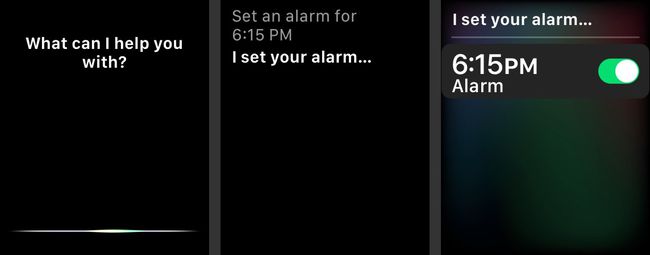
Hvordan stille inn en alarm på Apple Watch
Du kan også bruke berøringskontroller til å stille inn en alarm på Apple Watch.
Velg Alarm ikonet på urskiven (det er det oransje klokkeikonet).
-
Plukke ut Legg til alarm.
Det kan hende du må rulle ned forbi andre alarmer du har stilt inn.
Bruke Digital krone for å endre timen du vil at alarmen skal stilles inn på, trykk deretter på minutter boksen og roter Krone for å endre tiden. Plukke ut ER eller PM å velge tid på dagen.
-
Velge Sett og så vil du se den nye alarmen i listen over alarmer på Apple Watch.

Trykk på den grønne bryteren for å slå alarmen av eller på igjen.
-
Velg alarmtiden for å angi alternativer som Gjenta, Merkelapp, og om du vil la alarmen Slumre.
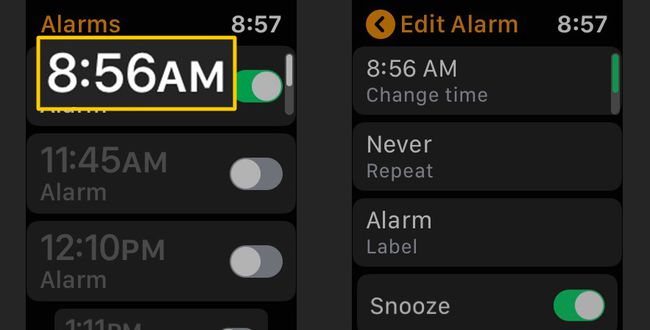
Slik avbryter du vekkerklokken
Det er også enkelt å avbryte eller slette en alarm fra Apple Watch.
Start Alarm app på Apple Watch.
Velg alarmen du vil slette.
-
Rull ned til bunnen og trykk Slett. Det er ingen bekreftelsestrinn, så du må gjøre alarmen på nytt hvis du sletter ved en feiltakelse.
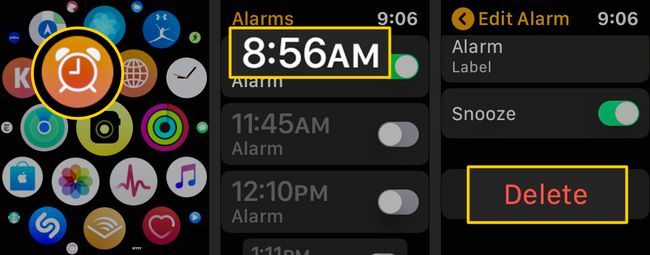
Still inn pushvarslinger for alarmen din
Alarmene du stiller inn på iPhone kan også vises automatisk på Apple Watch.
Åpne Apple klokke app på din iPhone, og velg deretter Min klokke i nedre venstre hjørne av skjermen.
-
Rull ned og velg Klokke, veksle deretter Push-varsler fra iPhone til grønn.
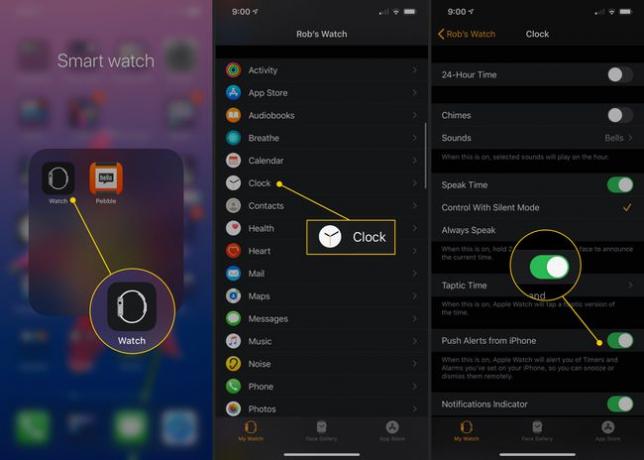
Nå vil Apple Watch varsle deg når en alarm fra iPhone går, og lar deg slumre eller avvise alarmen fra håndleddet. Du vil ikke bli varslet på iPhone når Apple Watch varsler deg.
Slumre Apple Watch-alarmen i nattbordmodus
Når du har satt en alarm på Apple Watch, kan du slumre eller avvise alarmen mens klokken er i nattbordmodus.
Plasser Apple Watch på siden med knappene vendt opp. Du vil se dato og klokkeslett, ladestatus og klokkeslett for neste alarm du har stilt inn.
-
Når alarmen går, kan du trykke på Digital krone for å slumre (utsette) alarmen i 9 minutter, eller du kan trykke på Side knappen for å avvise alarmen helt.

Apple inc
Det er det! Nå kan du enkelt stille inn alarmer på Apple Watch.
